… und darum kann ich die Menüs und Fensterbeschriftungen nicht lesen: Ein typisches Problem.
Das resultiert meist daraus, das eine Graphikkarte mit extrem hoher Auflösung auf einem dafür eigentlich zu kleinen Monitor eingesetzt wird. Nachdem die Schriftgrößen von Menus und Fenster (vereinfacht ausgedrückt) in Pixeln angegeben werden, werden die Schriften immer kleiner, je höher die Auflösung wird. Wenn also mit zunehmender Auflösung nicht auch die Monitor-Fläche größer wird, dann führt das unweigerlich dazu, das man die Schriften nicht mehr lesen kann.
Man kann sich aber behelfen, indem man Windows anweist, bestimmte Elemente in eine andere Größe zu skalieren. Das geht dummerweise bei jeder Version von Windows seit XP anders – und auch die von Windows angewendeten zugrunde liegenden Mechanismen sind unterschiedlich. Die Baustatik unterstützt auch nur einen der Mechanismen, und wie man den “richtig” einschaltet – so, das es eben mit der Baustatik geht – beschreiben ich an dieser Stelle.
1.) Bei Windows XP.
Da kann man das irgendwo in den Einstellungen für die Graphikkarte einstellen – ich weiss nicht genau wo, aber das spielt auch keine Rolle, weil die Baustatik die Skalierung von Windows XP NICHT unterstützt. Das Programm läuft natürlich auch wenn das eingeschaltet ist, man bekommt aber “interessante” Fenster-Layout, mit denen sich nicht besonders gut arbeiten lässt. Hier hilft es nichts: Wenn man die Schrift größer haben will – und die Baustatik funktionieren soll – dann dar man nicht die Schrift skalieren, sondern man muss die Auflösung runtersetzen.
2.) Bei Windows 7 (und, ich glaube, Windows Vista)

Man stellt die Textgröße in der Systemsteuerung ein (Abbildung leider nur auf englisch, das Fenster erkennt man aber sicher auch wieder, wenn man deutschen Text verwendet.) Hier gibt es die Einstellung 100%, 125% und 150%. Die Baustatik kommt mit allen 3 Einstellungen klar.
ABER: Bei Windows 7 gibt es noch eine weitere Variante die man erreicht wenn man auf “Set Custom Text Size (DPI)” klickt.
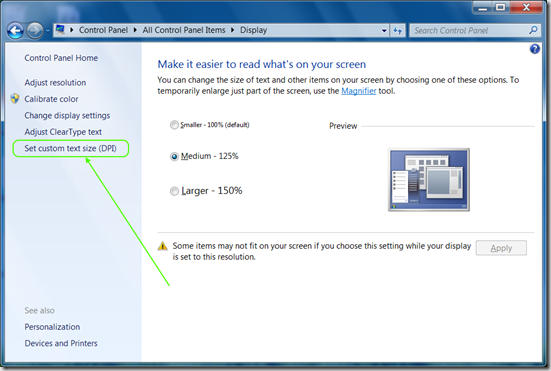
Klickt man da drauf, dann öffnet sich dieses Fenster:
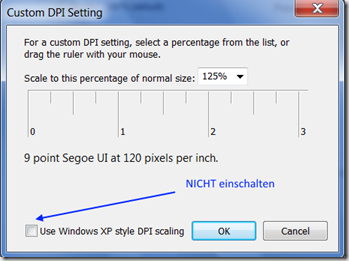
Mit diesem Fenster kann man auch andere Faktoren als 125 oder 150% einstellen. Außerdem gibt es da die Option “Use Windows XP style DPI scaling”. Wenn man diese Option einschaltet, dann skaliert Windows 7 die Schriften so, wie XP das zuvor getan hat. Ergebnis: Klappt bei der Baustatik nicht, und man bekommt wieder “interessantes” Fenster-Layout: Die Option muss also ausgeschaltet bleiben – dann geht’s.
3.) Bei Windows 8(.1)
Hier gibt es nur noch eine Variante, mit der man die Skalierung einstellen kann:
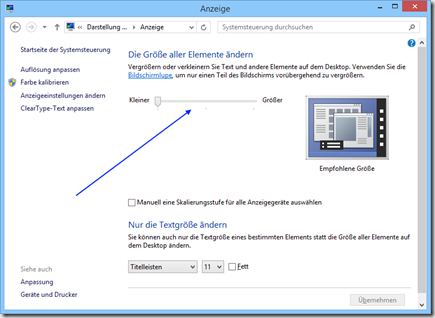
Auch diese wird von der Baustatik unterstützt und auch bei großen Schriften haben alle Fenster das richtige Layout.

